Kalendarz Google to jedna z najcenniejszych funkcji, które oferuje konto Google. Umożliwia on ustawianie przypomnień, organizowanie spotkań online oraz otrzymywanie powiadomień o urodzinach i innych istotnych wydarzeniach. Możesz korzystać z Kalendarza Google zarówno jako z osobnej aplikacji dostępnej na urządzenia mobilne i w przeglądarkach internetowych, jak i jako widżetu na różnych platformach.

W poniższym artykule przedstawimy, jak dodać widżet Kalendarza Google do pulpitu w systemie Windows. Ponadto omówimy, jak zainstalować Kalendarz Google jako rozszerzenie w przeglądarce Chrome oraz jako widżet na telefonie komórkowym.
Instalacja widżetu Kalendarza Google na Windows
Kalendarz Google jest niezwykle przydatnym narzędziem dla osób o intensywnym harmonogramie. Umożliwia planowanie spotkań, ustalanie powiadomień o ważnych wydarzeniach oraz tworzenie list zadań. Co istotne, Kalendarz Google nie jest ograniczony tylko do przeglądarki; dostępny jest także jako aplikacja, widżet oraz rozszerzenie dla Chrome.
Warto zauważyć, że obecnie nie ma możliwości pobrania dedykowanego widżetu Kalendarza Google na pulpit systemu Windows. Możesz natomiast zsynchronizować swój Kalendarz Google z aplikacją Kalendarz, która jest preinstalowana w systemie Windows. Aby dodać Kalendarz Google do tej aplikacji, postępuj według poniższych kroków:
- Otwórz pasek wyszukiwania w lewym dolnym rogu ekranu.
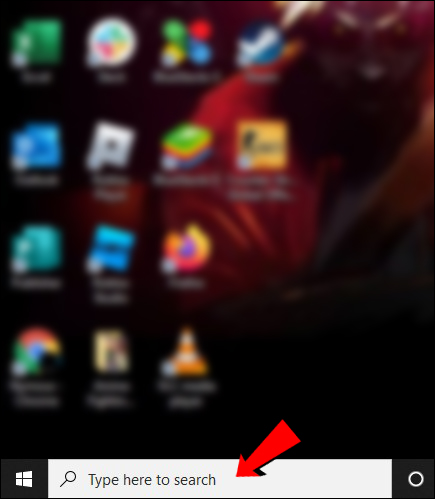
- Wpisz „Kalendarz” i otwórz aplikację.
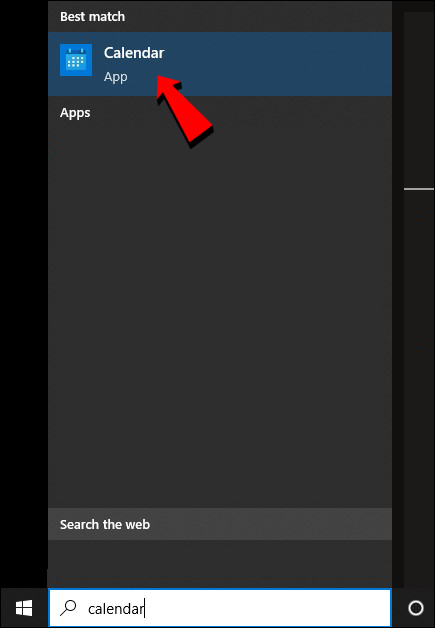
- Kliknij ikonę „Ustawienia” znajdującą się w lewym dolnym rogu aplikacji.
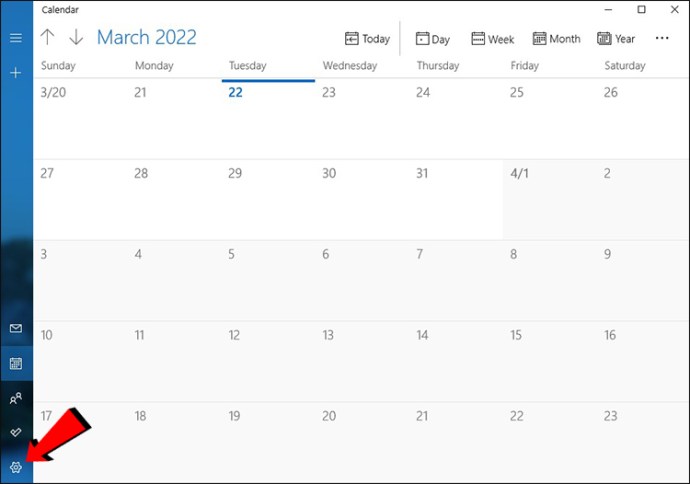
- W sekcji „Ustawienia” wybierz „Zarządzaj kontami”.
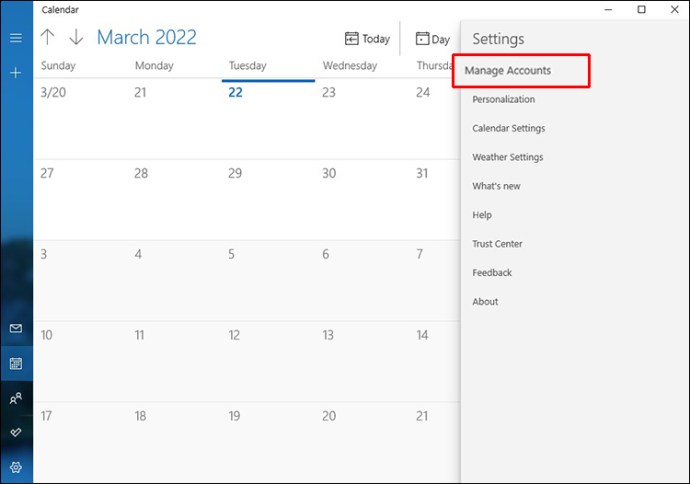
- Wybierz „Dodaj konto”.
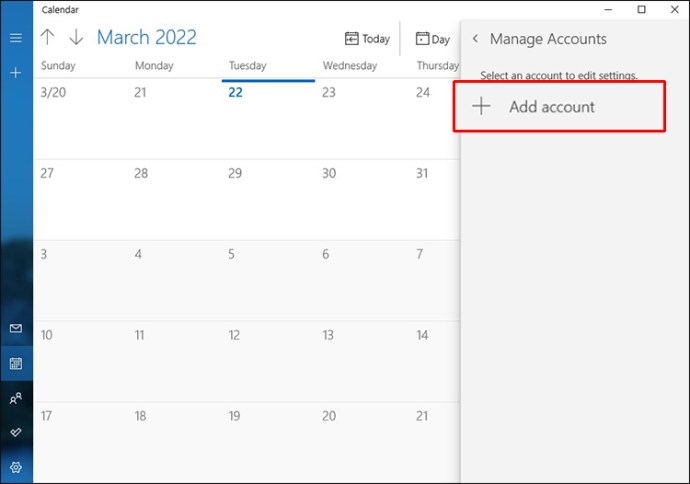
- Z listy opcji wybierz „Google”.
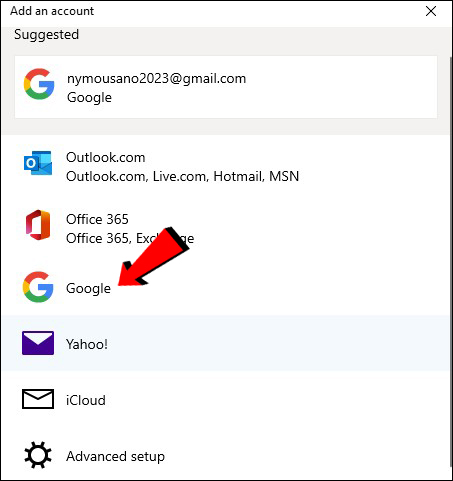
- Zaloguj się na swoje konto Google.
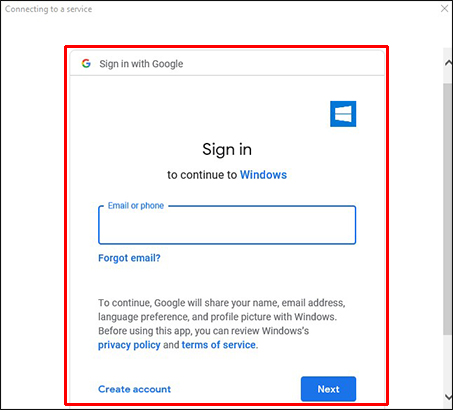
Po wykonaniu tych kroków Kalendarz Google zostanie zsynchronizowany z aplikacją Kalendarz w Windows, dzięki czemu wszystkie zaplanowane wydarzenia i spotkania będą widoczne w tej aplikacji.
Synchronizacja Kalendarza Google z aplikacją Kalendarz w Windows jest niezwykle praktyczna, ponieważ pozwala na śledzenie harmonogramu bezpośrednio z pulpitu. Dodatkowo możesz dodawać, edytować i usuwać wpisy w Kalendarzu Google za pomocą aplikacji na komputerze, a zmiany dokonane w telefonie będą automatycznie aktualizowane.
Instalacja widżetu Kalendarza Google w Google Chrome
Inną opcją jest dodanie widżetu Kalendarza Google do przeglądarki Chrome. Jest to doskonała alternatywa dla pulpitu, ponieważ nie zajmuje miejsca na komputerze. Wykonanie tej czynności jest proste i zajmie tylko kilka minut, zwłaszcza jeśli wcześniej dodawałeś rozszerzenia do swojego konta Google.
Aby dodać Kalendarz Google do przeglądarki Chrome, wykonaj poniższe kroki:
- Uruchom Google Chrome.
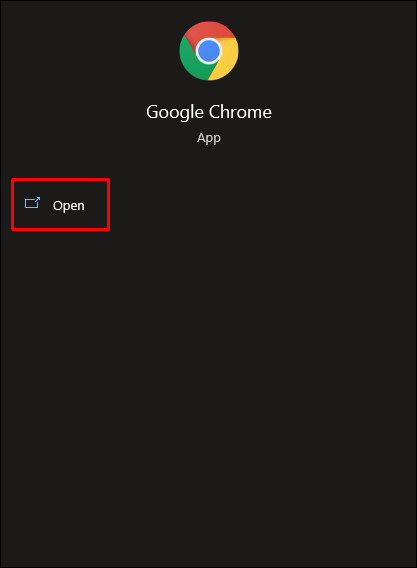
- Zaloguj się na swoje konto Google, jeśli jeszcze tego nie zrobiłeś.
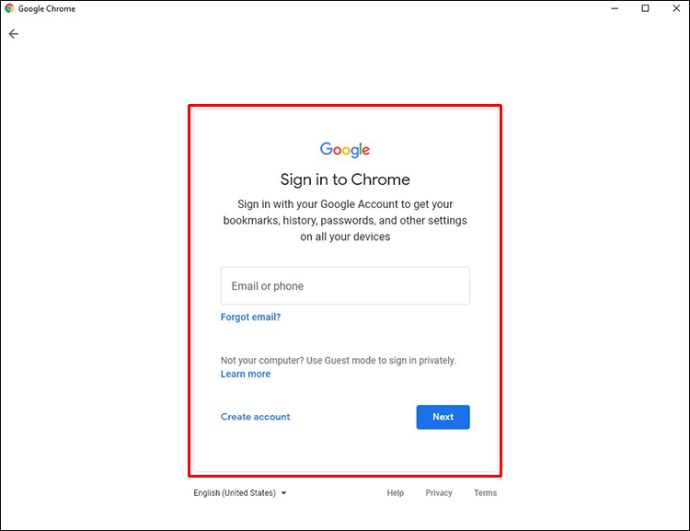
- Wejdź do Chrome Web Store.
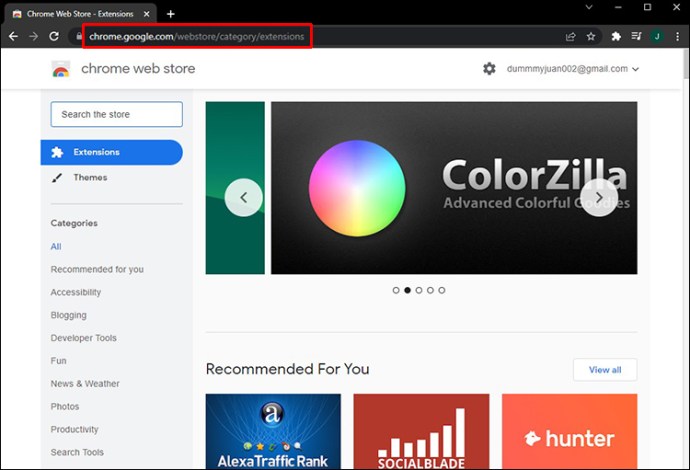
- Znajdź rozszerzenie Kalendarza Google.
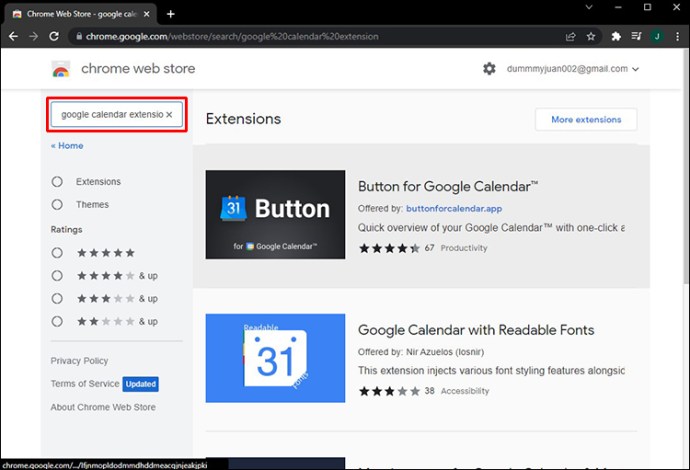
- Kliknij „Dodaj do Chrome”.
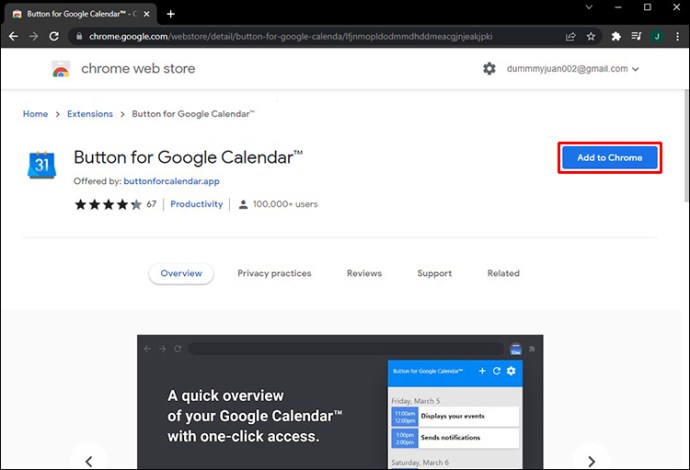
- Potwierdź chęć dodania rozszerzenia.
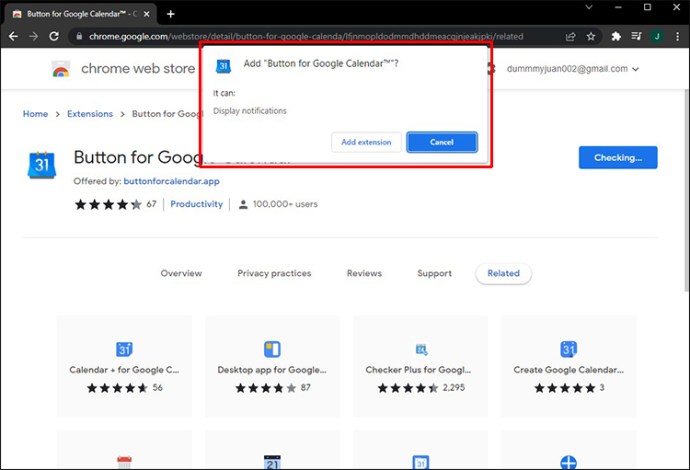
- Kliknij ikonę Kalendarza Google w prawym górnym rogu przeglądarki.
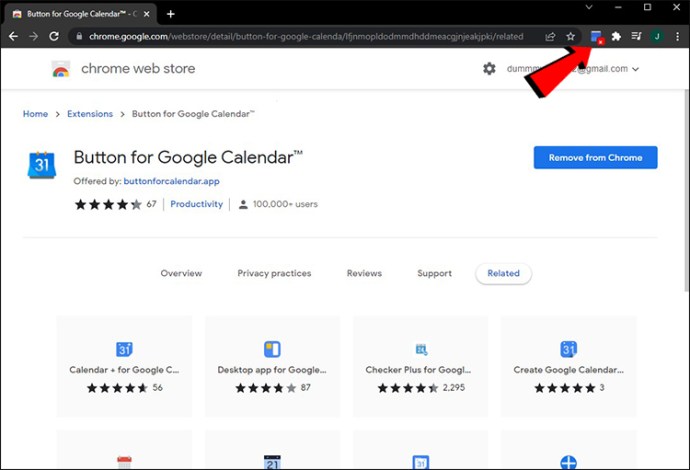
Po wykonaniu tych kroków Kalendarz Google zostanie dodany do przeglądarki Chrome, co ułatwi szybkie sprawdzenie harmonogramu w dowolnym momencie.
Jak dodać widżet Kalendarza Google na iPhone’a
Mimo że nie ma możliwości dodania widżetu Kalendarza Google na pulpit systemu Windows, można to zrobić na iPhonie. Proces dodawania Kalendarza Google do ekranu głównego iPhone’a jest prosty i zajmie tylko chwilę. Oto jak to zrobić:
- Naciśnij i przytrzymaj ekran, aż aplikacje zaczną drżeć.
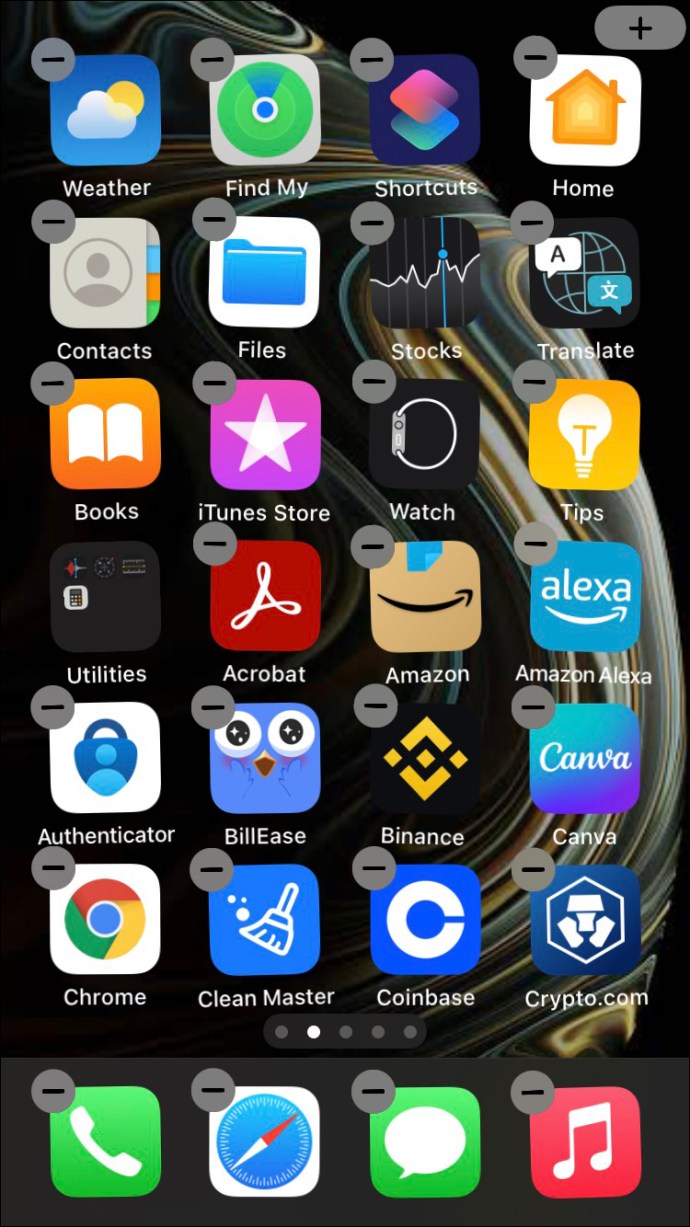
- Stuknij ikonę „+” w prawym górnym rogu ekranu.
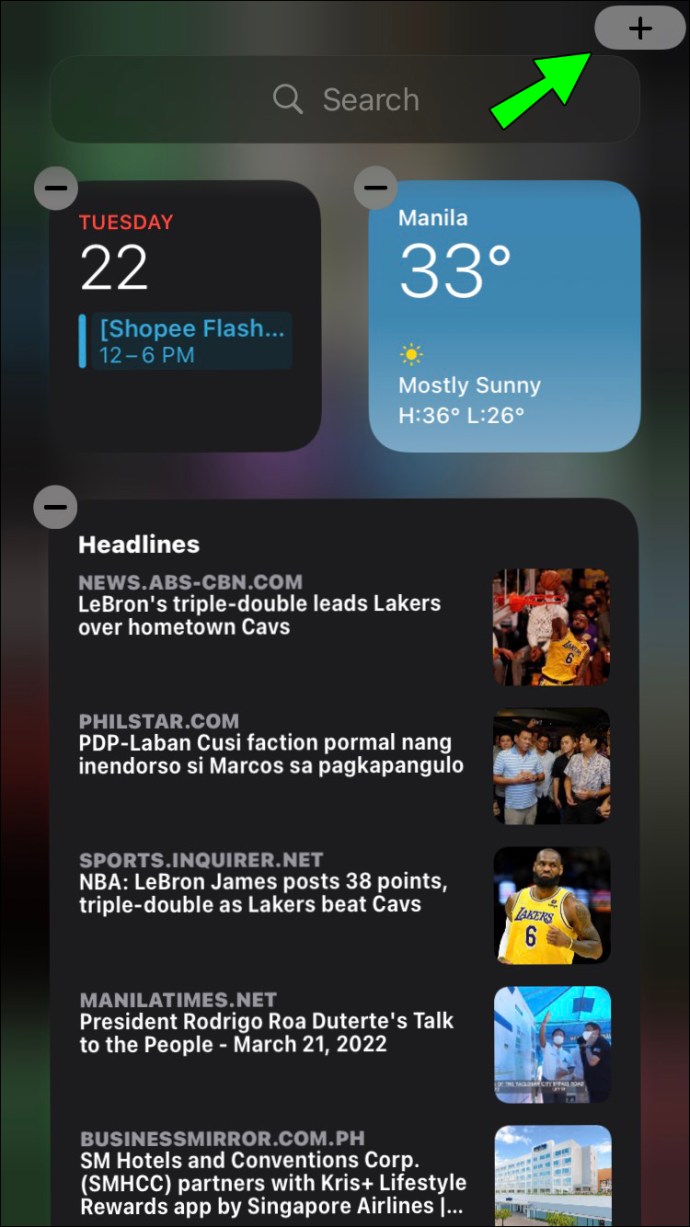
- Ręcznie znajdź Kalendarz Google lub użyj opcji wyszukiwania.
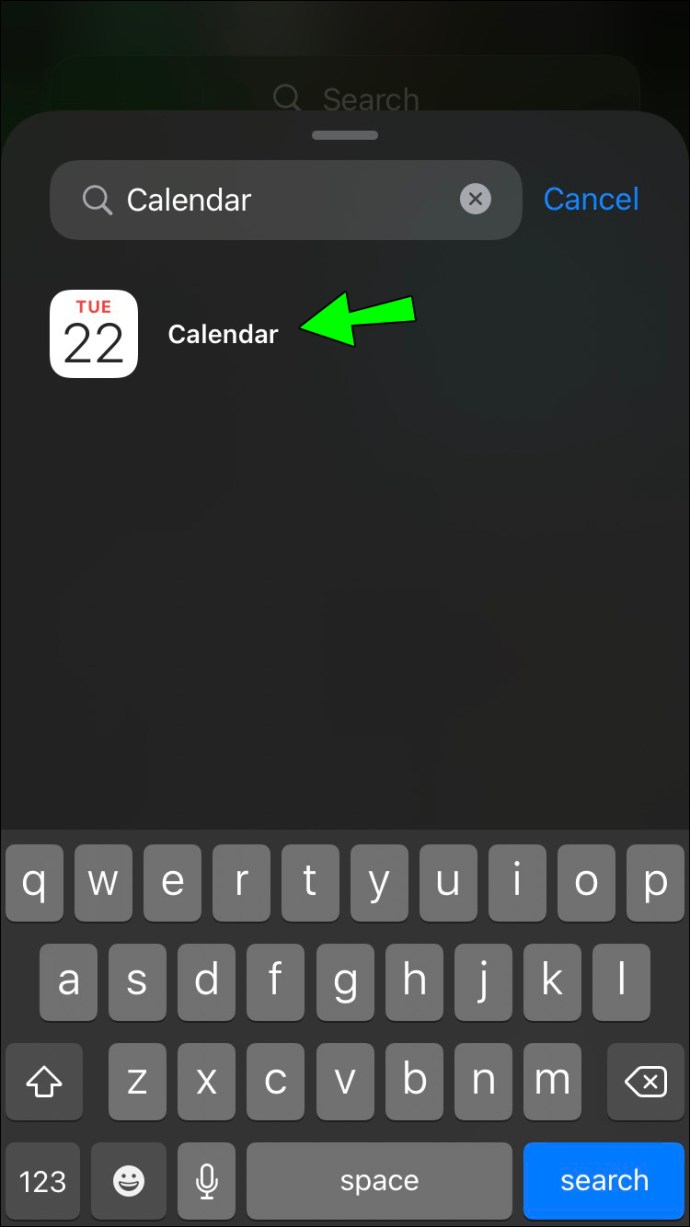
- Wybierz „Dodaj widżet”.
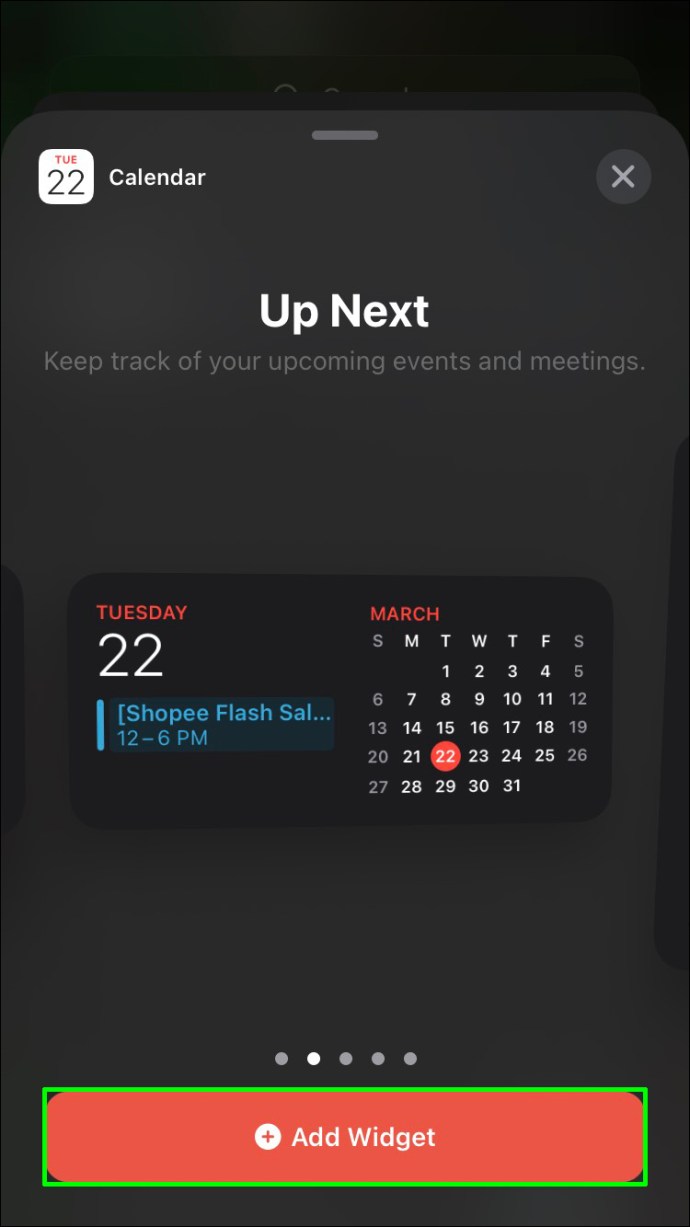
- Stuknij „Gotowe” w prawym górnym rogu.
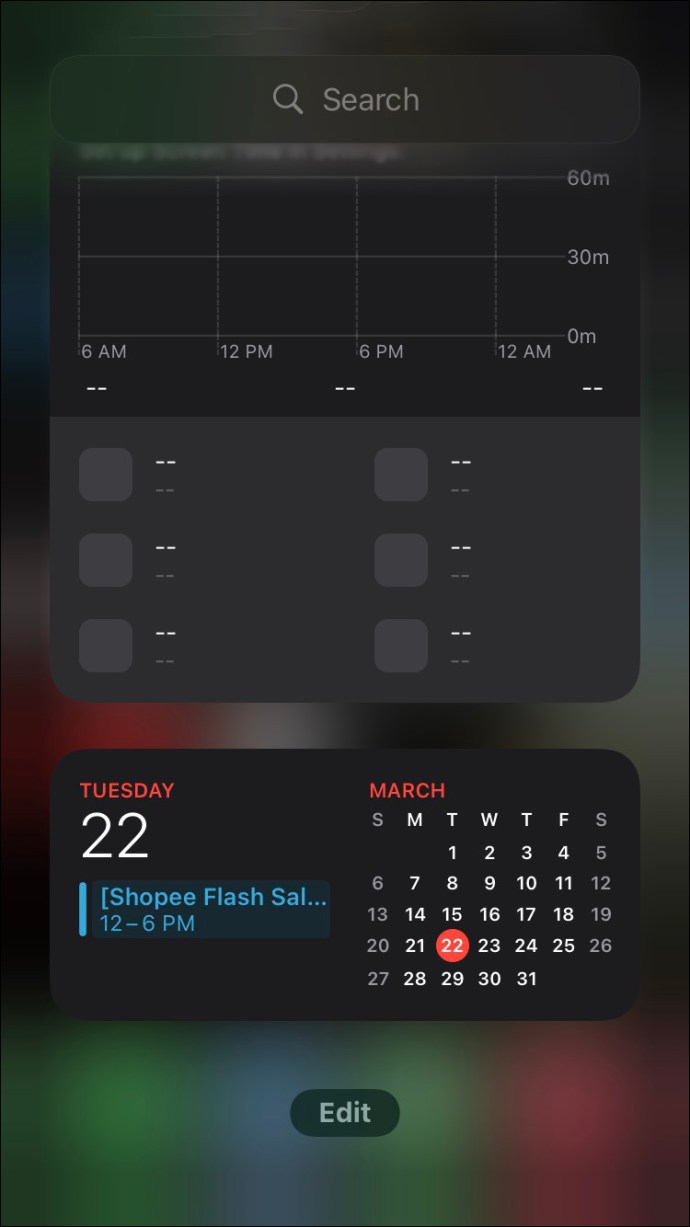
Widżet Kalendarza Google pojawi się na ekranie głównym. Możesz go przesuwać i zmieniać jego położenie, a w razie potrzeby usunąć, przytrzymując go i wybierając opcję „Usuń widżet” z menu kontekstowego.
Jak dodać widżet Kalendarza Google na Androida
Na urządzeniach z Androidem nie ma jednego, stałego widżetu Kalendarza Google, jak na iPhone’ach. Jeśli masz tę funkcję, oto jak dodać widżet na ekran główny:
- Stuknij w przycisk „Widżety” znajdujący się u dołu ekranu.
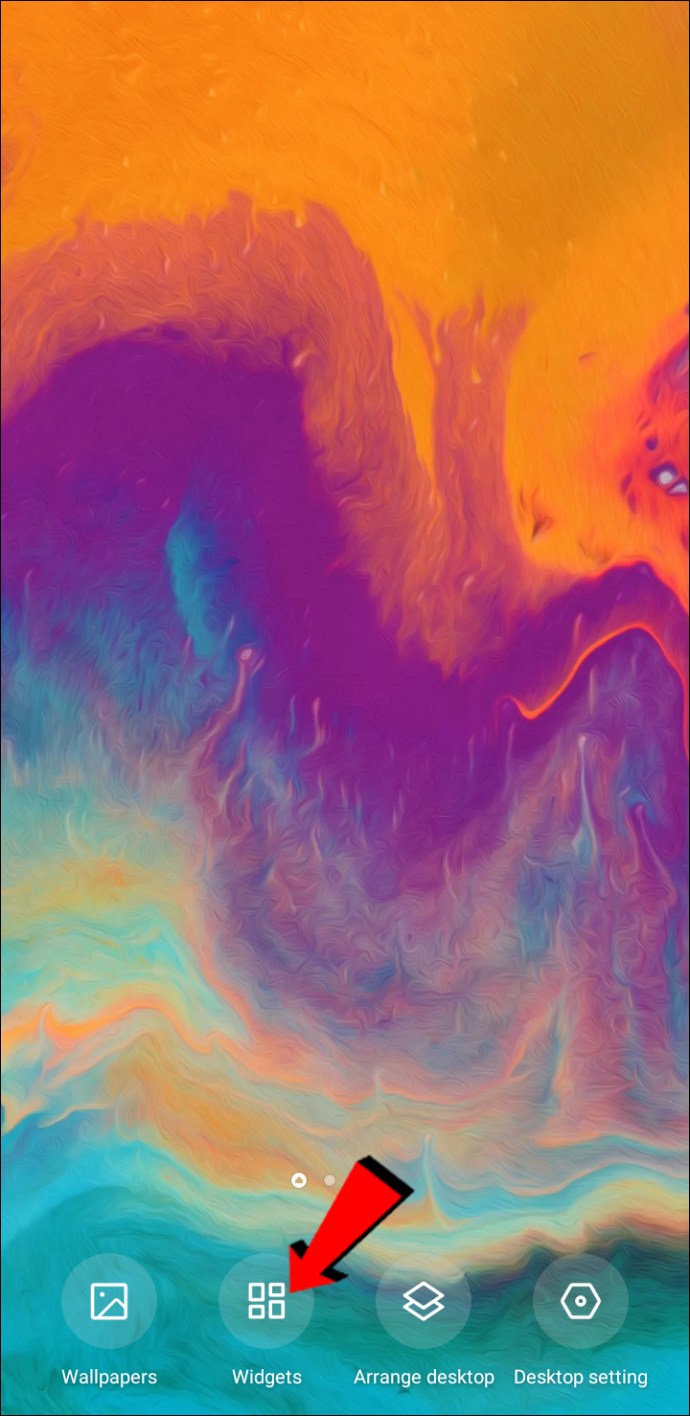
- Znajdź „Kalendarz Google” na liście dostępnych widżetów i dotknij go.
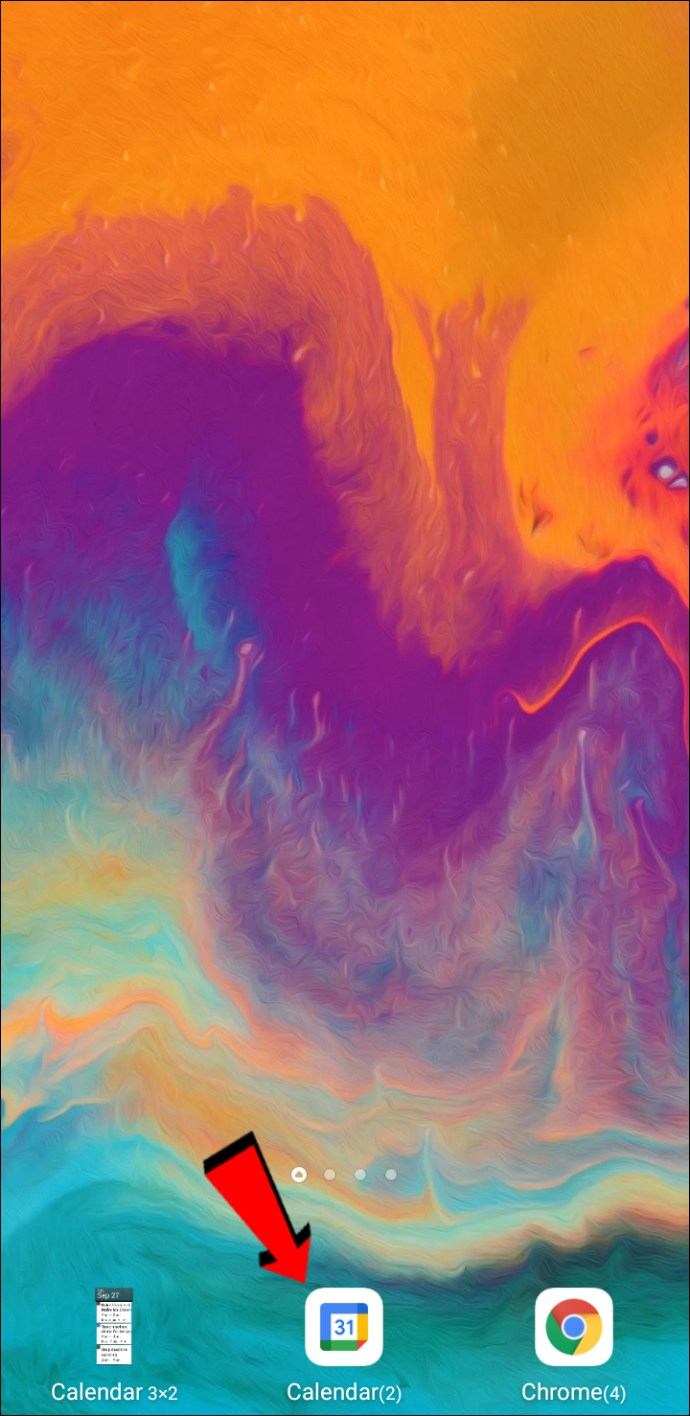
Widżet Kalendarza Google pojawi się na ekranie głównym. Możesz go przesuwać oraz wybierać różne rozmiary widżetu.
Jeśli nie masz dedykowanej opcji, możesz skorzystać z widżetu „W skrócie”, który powinien być dostępny na większości telefonów z Androidem. Jeśli nie jest dostępny, można go pobrać ze Sklepu Play. Oto jak dodać Kalendarz Google do ekranu głównego za pomocą tego widżetu:
- Naciśnij i przytrzymaj ekran główny, aż pojawi się opcja „Widżety”.
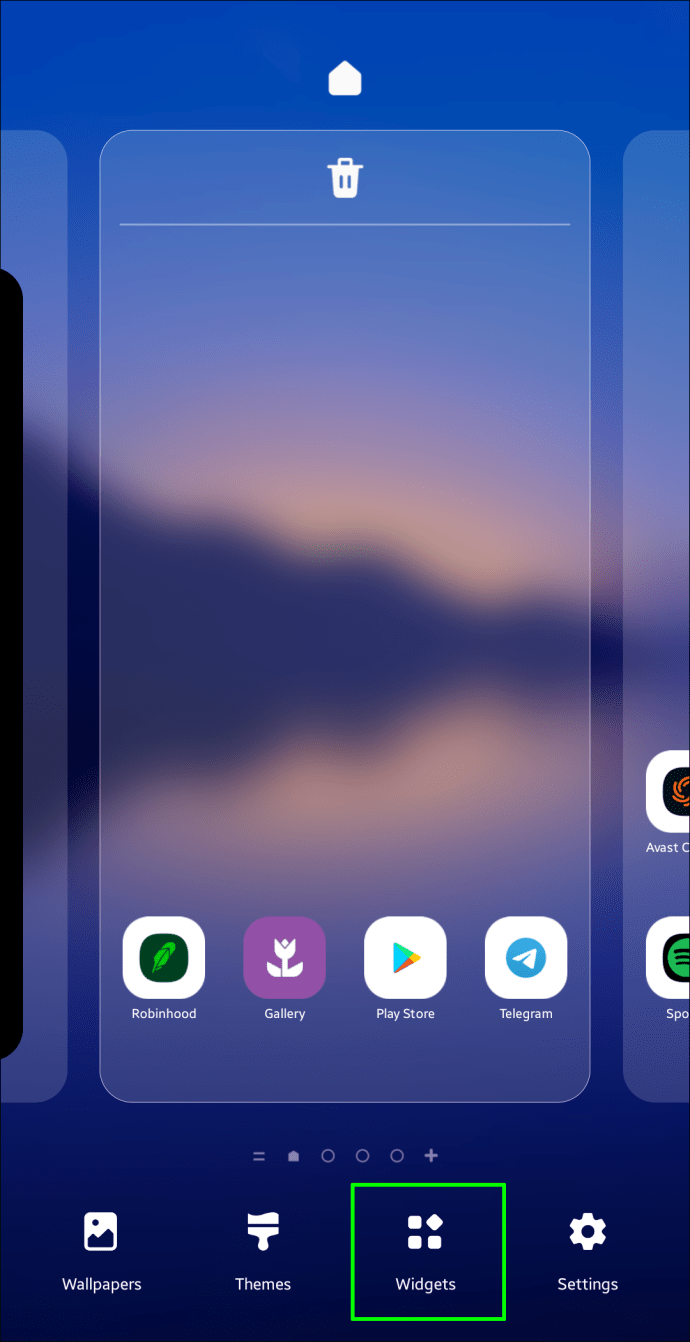
- Przejdź do sekcji „Aplikacja Google”.
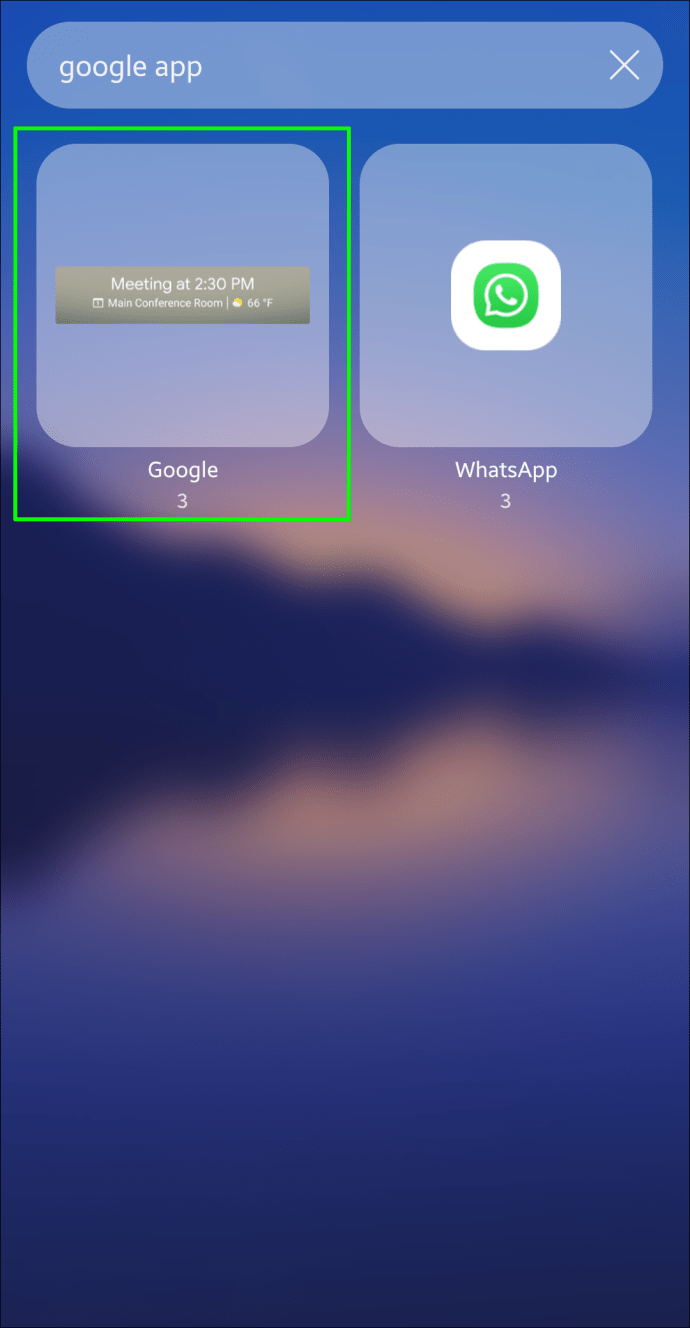
- Wybierz widżet „Na pierwszy rzut oka”.
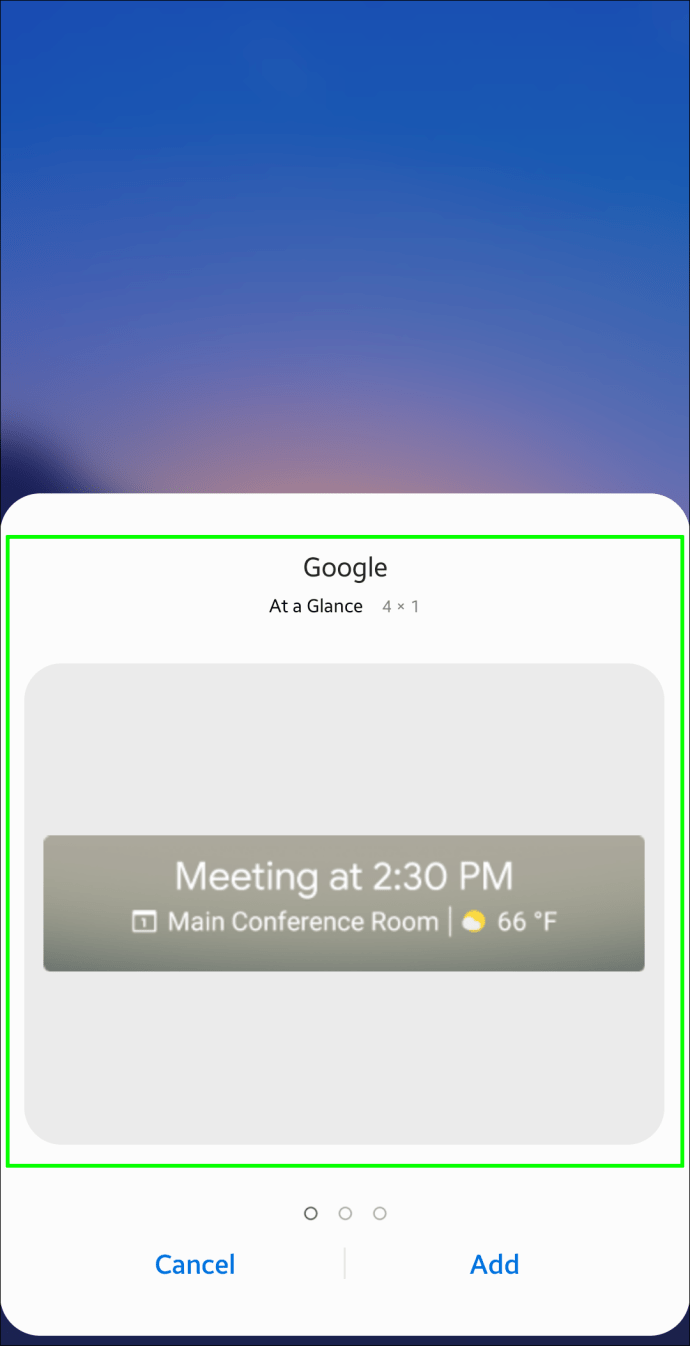
- Aktywuj przełączniki dla „Wydarzeń kalendarza”, „Przypomnień” oraz innych ważnych opcji.
Te informacje automatycznie pojawią się na ekranie głównym telefonu. Po dotknięciu wydarzenia przejdziesz do aplikacji Kalendarz Google. Na urządzeniach Pixel wydarzenia te mogą również być widoczne na ekranie blokady. Jeśli zdecydujesz, że nie chcesz już korzystać z widżetu „Na pierwszy rzut oka”, możesz go łatwo wyłączyć.
Nie przegap żadnej ważnej daty z Kalendarzem Google
Jedną z najważniejszych zalet Kalendarza Google jest jego dostępność. Z kontem Google możesz korzystać z Kalendarza w formie aplikacji, widżetu i rozszerzenia Chrome. Mimo że nie można dodać widżetu Kalendarza Google bezpośrednio na pulpit Windows, można go zsynchronizować z aplikacją Kalendarz w systemie Windows. Możesz także zainstalować go jako rozszerzenie w Google Chrome lub jako widżet na telefonie komórkowym. Dzięki Kalendarzowi Google nie musisz obawiać się, że zapomnisz o ważnych urodzinach lub spotkaniach.
Czy kiedykolwiek instalowałeś widżet Kalendarza Google na pulpicie Windows? A może synchronizowałeś go z aplikacją Kalendarz w systemie Windows? Podziel się swoimi doświadczeniami w komentarzach poniżej.
newsblog.pl
Maciej – redaktor, pasjonat technologii i samozwańczy pogromca błędów w systemie Windows. Zna Linuxa lepiej niż własną lodówkę, a kawa to jego główne źródło zasilania. Pisze, testuje, naprawia – i czasem nawet wyłącza i włącza ponownie. W wolnych chwilach udaje, że odpoczywa, ale i tak kończy z laptopem na kolanach.